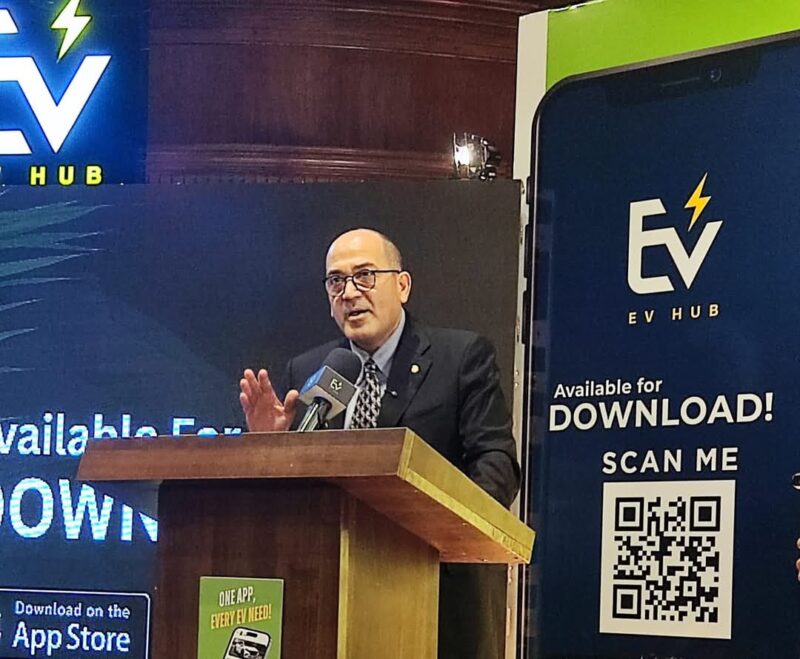ما هي شريحة TPM الضرورية لتثبيت الويندوز 11
قبل مدة كانت شركة مايكروسوفت قد فجرت مفاجأة بإعلانها عن نظام جديد يحمل اسم ويندوز 11 كخلف لويندوز 10. والغريب هو أن الشركة كانت قد وعدت بأن ويندوز 10 سيكون الأخير مع تحديثات دورية فحسب. لكن الموضوع هنا ليس النظام الجديد نفسه، بل واحدة من متطلباته التي تركت الكثير من المستخدمين في حيرة من أمرهم: TPM 2.0 على الأقل.
بالنسبة للعديد من المستخدمين كان الأمر غريباً لأنهم اكتشفوا أن حواسيبهم لن تدعم النظام القادم نتيجة عدم وجود الشريحة ضمنها. ومع كون الشريحة لا تمتلك أي شهرة سابقة وحتى أنها لم تكن إلزامية حقاً في الماضي فقد بات العديد من الأشخاص يسألون: ما هي شريحة TPM؟ لماذا كانت تستخدم في السابق؟ وكيف تعرف إن كان حاسوبك يمتلك الشريحة المطلوبة حقاً لتتمكن من تثبيت ويندوز 11؟
ما هي شريحة TPM أصلاً؟
هي اختصاراً لـ Trusted Platform Module. عبارة عن شريحة صغيرة تكون متواجدة ضمن اللوحة الأم لجهازك الكمبيوتر، سواء كان كمبيوتر مكتبي أو كمبيوتر محمول، وظيفتها بكل بساطة هي تشفير بياناتك على جهازك. وهي ضرورية جداً كي تتمكن من تفعيل خاصية BitLocker المتواجدة ضمن نظام التشغيل والتي تقوم بتشفير بياناتك٫
ونستطيع بكل بساطة أن نشبه تلك الشريحة بجهاز الإنذار الذي يكشف أي محاولات تسلل. حيث عند تشغيل جهاز الكمبيوتر وكانت الخاصية مفعلة وقمت بتشفيره، يتم توليد مفتاح تشفير بواسطة تلك الشريحة، وإذا كانت الأمور طبيعية سوف يعمل الجهاز ويفتح نظام التشغيل بكل بساطة، أما إذا أكتشفت الشريحة أي محاولات وصول غير طبيعة لبياناتك فلن يتم تشغيل جهازك.
أين توجد الشريحة وهل من الممكن إضافتها؟
من حيث المبدأ لا يلزم أن يكون عنصر المنصة الموثوقة على شريحة أصلاً، بل أنه يوجد كجزء من المعالج في بعض الحواسيب. وفي بعض الحالات يمكن محاكاة وجوده بشكل برمجي بالكامل، لكن هذه الطريقة غير محبذة أو منتشرة نتيجة مشاكلها الأمنية الواضحة. لكن وعلى أي حال تكون الأمور على شكل شريحة صغيرة على اللوحة الأم للحاسوب في معظم الحالات.
عادة ما تكون الشريحة ملحومة بشكل مباشر وغير قابلة للإزالة أو الإضافة لاحقاً. لكن وفي بعض اللوحات الأم يكون ذلك ممكناً عبر شراء شريحة مستقلة والتعديل ضمن نظام BIOS/UEFI الخاص باللوحة الأم. ولو أن استخدامات هذا الأمر قليلة وغير عملية حقاً.
لماذا هي مطلوبة لتشغيل ويندوز 11؟
عليك أن تعلم أولاً أنك يجب أن تستخدمها من الأساس سواء كنت تستخدم ويندوز 10 أو غيره. أي أن الأمر لا يقتصر فقط على ويندوز 11. وذلك لزيادة أمان جهازك وتشفير بياناتك، ومع ويندوز 11 فهي ضروروية على حد تعبير مايكروسوفت لأمان جهازك ومع خاصية wimdows hello المسؤولة عن تسجيل دخولك للويندوز وكذلك لخاصية BitLocker.
طريقة تفعيل شريحة ال TPM :
بالطبع تتغير الطريقة من جهاز لجهاز وحسب نوعه سواء كان جهاز مكتبي أو جهاز محمول، وكذلك حسب نوع المعالج، وبالتالي من الصعب أن يتم إدراجها جميعاً ضمن المقال، ولكن سوف أعطيك الطريقة العامة أو الشاملة لتفعيل شريحة الـ TPM.
إذا كان جهاز يحمل معالج من intel قم بالبحث ضمن خيارات الـ Bios لديك عن خيار PTT وقم بتفعيله، إما إذا كان جهازك يحمل معالج من AMD قم بالبحث عن خيار AMD CPU PSP fTPM وقم بتفعيله. مع ملاحظة أنه ببعض اللوحات يخيرك ما بين تفعيل TPM1 أو TPM 2، فإذا وجدته اختر TPM 2، كما يرجى العلم أنه يجب كذلك تفعيل خاصية Secure Boot في ضرورية أيضاً.
كيف أعرف إذا كان جهازي يحتوي على شريحة الـ TPM؟
عموما وبشكل عام الأجهزة التي تم صنعها بآخر سبعة سنوات غالباً ما تأتي بدعم شريحة الـ TPM. لكن أود أن أنبه عن نقطة مهمة وهي: إذا كان جهازك تم صنعه بعد 2016 فأغلب الظن سيدعم بالتأكيد TPM 2.0، أما إذا كان قبل 2016 فغالباً سيكون مدعوم بـ TPM 1.2، ولكن بالطبع لا تنصح به مايكروسوفت.
أيضاً جرب كتابة الأمر التالي tpm.msc في خانة “تشغيل” بعد الضغط على مفتاحى windows+R ومن ثم كتابة الأمر. وفي حال كان جهازك يدعمها فسيظهر لك صفحة الإعداد الخاصة بها. أما إذا كان لا يدعم ستظهر لك رسالة “compatible TPM cannot be found”. ولكن انتبه قد تكون شريحة الـ TPM معطلة لديك من البيوس.